1 Tổng quan
Chặn USB là một trong những tính năng quan trọng của With Secure giúp bạn có thể hạn chế người dùng cắm thiết bị chứa virus vào máy tính của công ty cũng như sao chép dữ liệu quan trọng ra ngoài. Sau đây tôi sẽ hướng dẫn các bạn cấu hình tính năng chặn USB trên Endpoint của With Secure.
2 Các bước thực hiện
Các bước thực hiện như sau:
– Tạo Profile và áp policy chặn USB profile đó
– Áp dụng profile vào các thiết bị muốn chặn
Ta tiến hành thực hiện theo các bước.
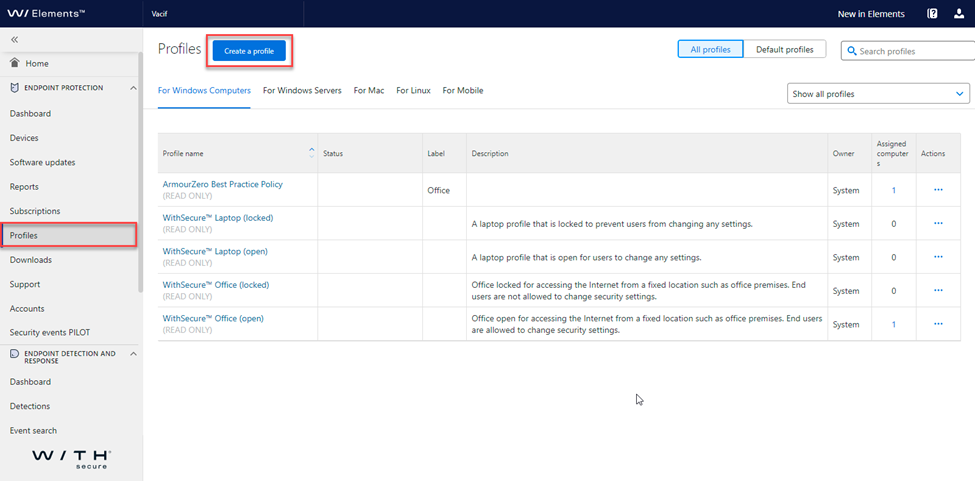
Ta vào mục Profiles >> chọn Create Profile để tạo profile mới. Ở đây có các mục cho windows computer, server, mac… ta chọn mục Windows computer để tạo profile cho máy tính windows
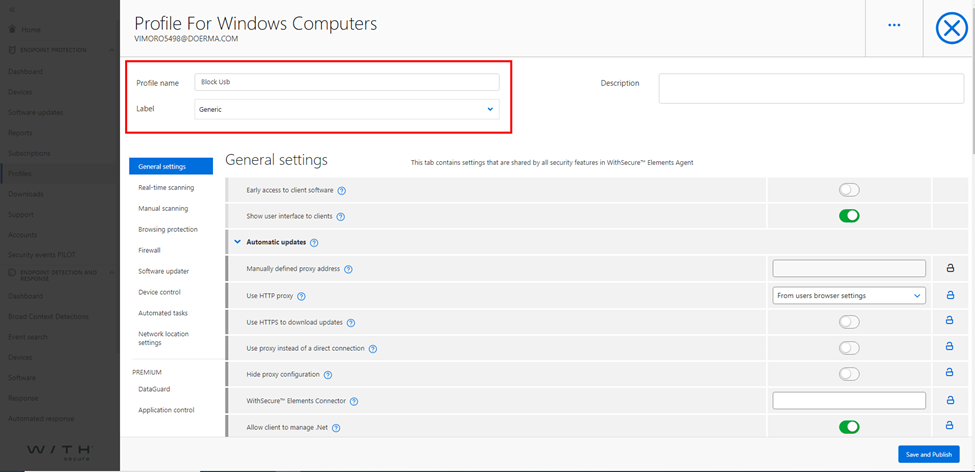
Điền tên và mô tả cho profile này
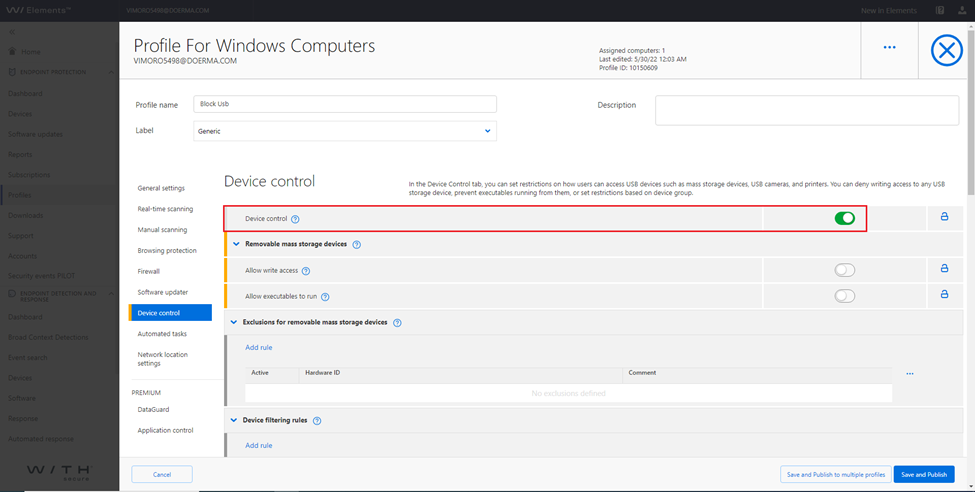
Chuyển sang mục Device control. Ta enable tính năng Device Control
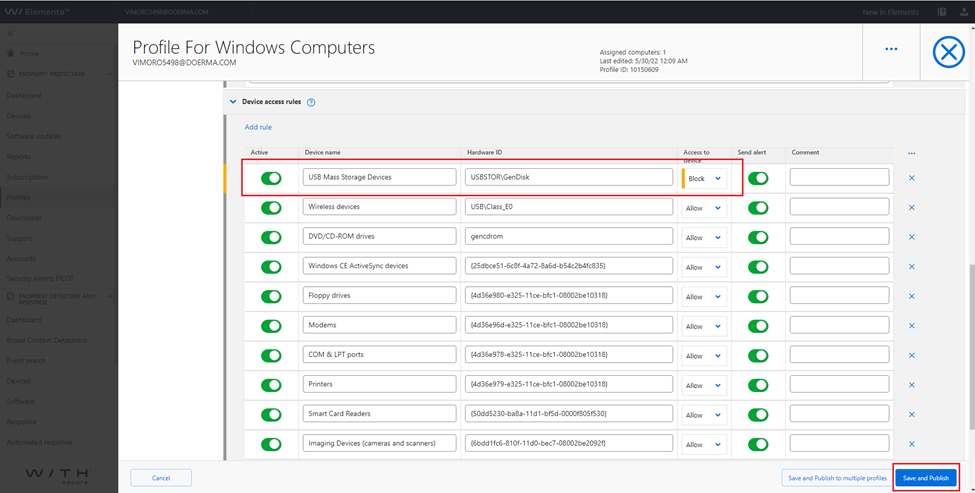
Kéo xuống phía dưới mục USB. Ta chọn Block. Sau đó nhấn Save.
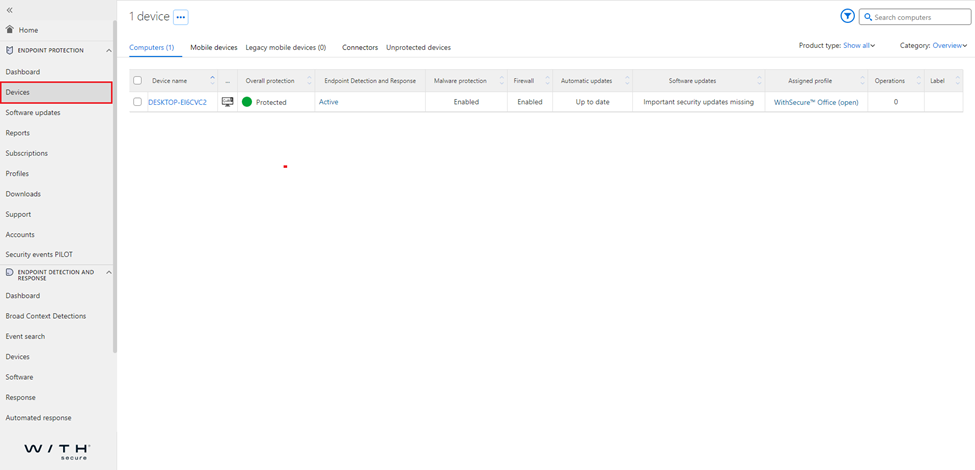
Sau đó tiến hành áp profile này lên các thiết bị. Ta vào mục Devices. Chọn thiết bị và chọn Assign
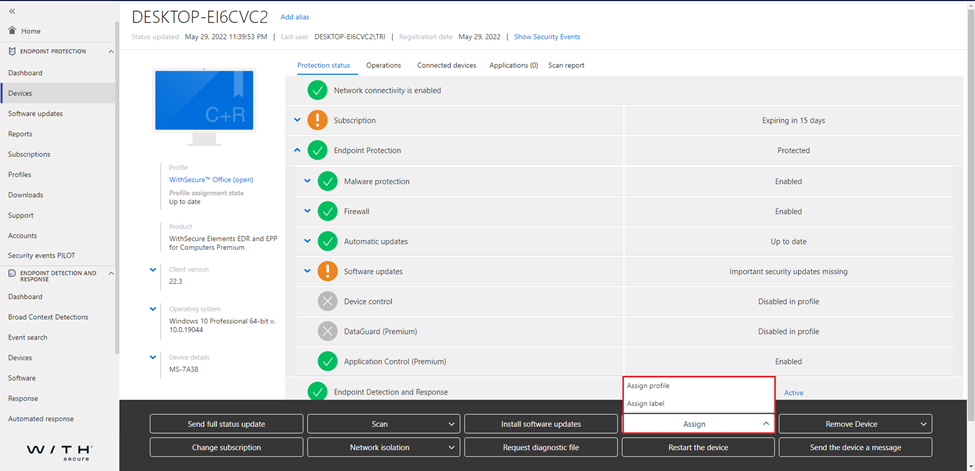
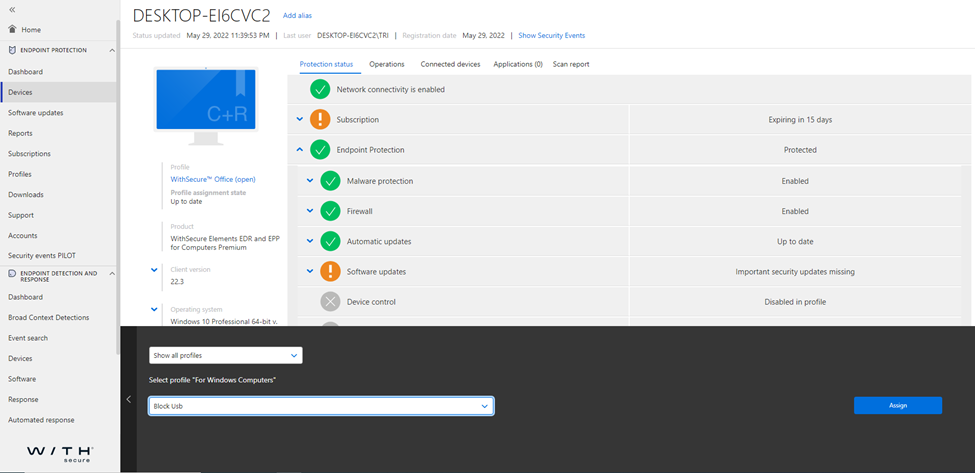
Chọn profile ta vừa tạo và nhấn Assign
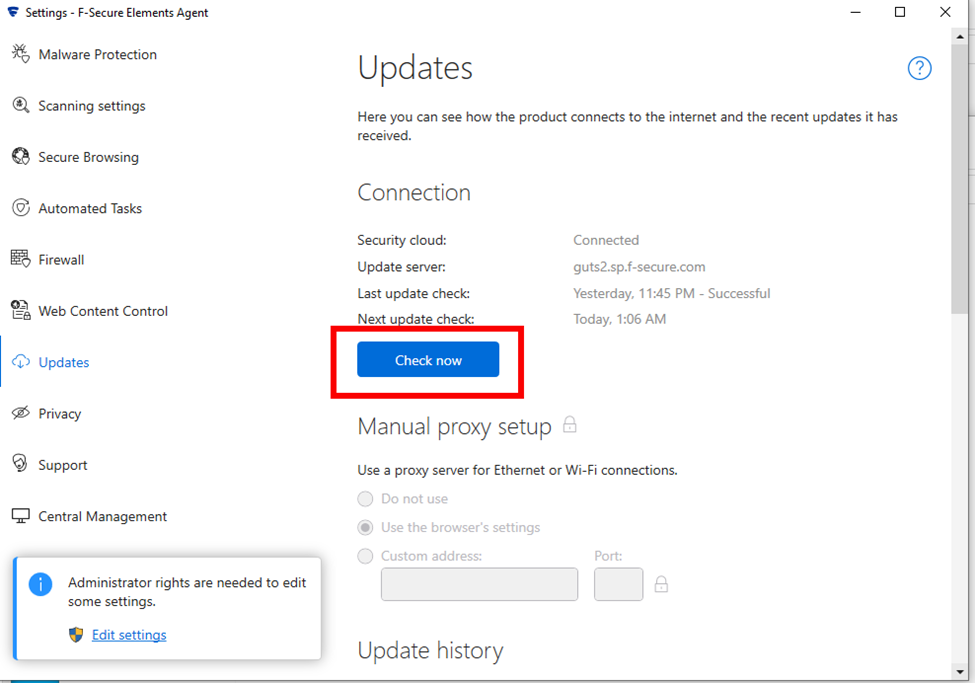
Để kiểm tra tính năng này ngay lập tức. Tại endpoint ta chọn Updates >> Check now để update ngay lập tức profile xuống endpoint
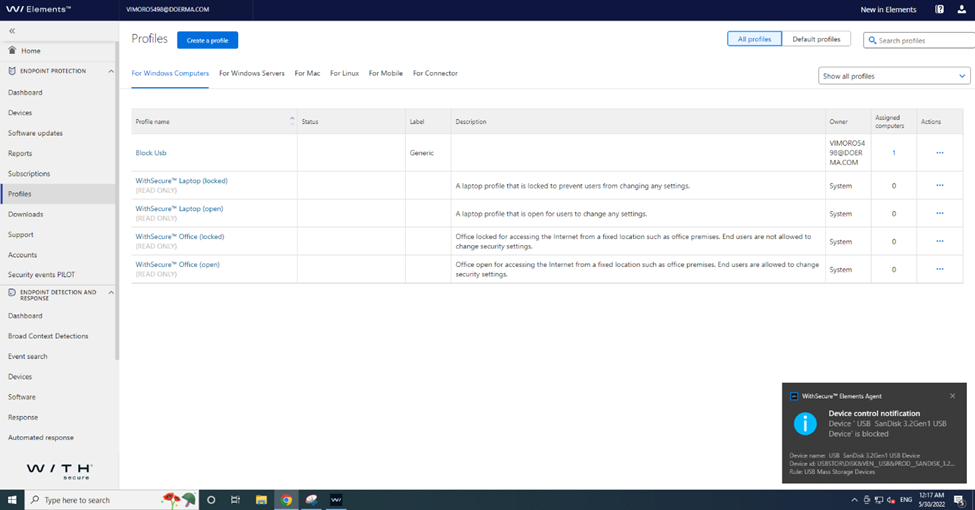
Ta tiến hành cắm USB vào máy và thông báo sau sẽ hiện ra. Endpoint cũng sẽ hiện thông tin USB đã bị chặn.
Vậy là ta đã cấu hình thành công chặn USB trên With Secure Endpoint
